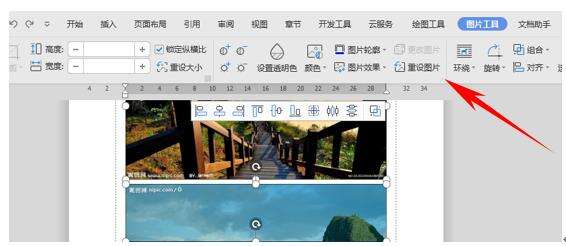WPS word如何批量修改图片尺寸
办公教程导读
收集整理了【WPS word如何批量修改图片尺寸】办公软件教程,小编现在分享给大家,供广大互联网技能从业者学习和参考。文章包含389字,纯文字阅读大概需要1分钟。
办公教程内容图文
首先,我们单击工具栏下的文件,然后在文件下选择选项:
然后我们可以插入图片了,单击工具栏当中的插入,在插入下选择图片来自文件,然后弹出对话框,选择多个图片后单击确定。
这样四张照片就已经添加到了wps文档当中:
打开布局的对话框,去掉锁定纵横比,和相对原始图片大小前的对勾,将高度的绝对值设置为4,将宽度的绝对值设置为5,单击确定:
办公教程总结
以上是为您收集整理的【WPS word如何批量修改图片尺寸】办公软件教程的全部内容,希望文章能够帮你了解办公软件教程WPS word如何批量修改图片尺寸。
如果觉得办公软件教程内容还不错,欢迎将网站推荐给好友。